



  |   |
| 1 | (Windows® 2000) Klik op Start, Instellingen, Configuratiescherm en daarna op Scanners en camera’s. (Windows® XP) Klik op Start, Configuratiescherm, Printers en faxapparaten en daarna op Scanners en camera’s (of Configuratiescherm, Scanners en camera’s). (Windows Vista®) Klik op Start, Configuratiescherm, Hardware en geluiden en daarna op Scanners en camera's. 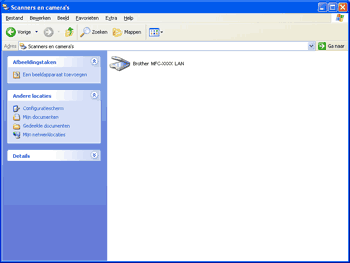 | ||||
| 2 | Ga op een van de volgende manieren te werk: | ||||
| 3 | Klik op het tabblad Netwerk instellingen en kies de gewenste verbindingsmethode. 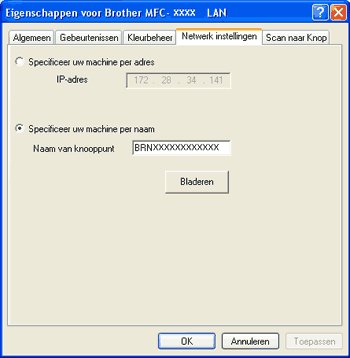
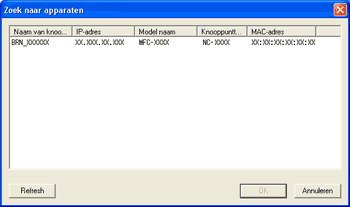 | ||||
| 4 | Klik op het tabblad Scan naar Knop en voer de naam van uw pc in in het veld Display naam. Het LCD-scherm van de machine geeft de naam weer die u invoert. De standaardinstelling is de naam van uw PC. U kunt elke naam invoeren die u wilt (max. 15 tekens). 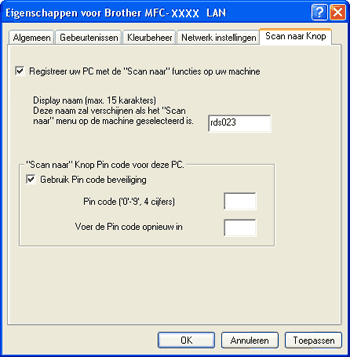 | ||||
| 5 | Als u het ontvangen van ongewenste documenten wilt vermijden, voer dan een pincode van 4 cijfers in in het veld Pin code en Voer de Pin code opnieuw in. Om gegevens te verzenden naar een PC die is beveiligd met een pincode, wordt u via het LCD-scherm gevraagd om de pincode in te voeren voordat het document kan worden gescand en naar de PC kan worden verzonden. (Zie De scantoets gebruiken.) |
  |   |